Dashboard Widgets
System Widgets
Das Hinzufügen von SelectLine System Widgets ist über den Button ![]() möglich. Diese werden bereits vorkonfiguriert ausgeliefert.
möglich. Diese werden bereits vorkonfiguriert ausgeliefert.
Eigene Widgets
Über die Symbole am linken Fensterrand wird entschieden, welcher Typ von Widget erstellt werden soll. Vor der Auswahl sind Überlegungen notwendig, welcher Typ passt zur visuellen Anforderung und kann dieser Typ mit den vorhandenen Daten in der gewünschte Weise befüllt werden. Das Dashboard ist in das Rechtesystem der SelectLine-Programme integriert, somit können fehlende Datenrechte dazu führen, dass keine, oder nicht die gewünschte, Anzeige erfolgt.
Nach der Auswahl wird die Arbeitsfläche des zu bearbeitenden Dashboard angezeigt. Am Rand des neuen Fensters befinden sich die Schaltflächen zu Datenbindung, Interaktivität, Optionen, Konvertierungen und zum Löschen.
Neben der bereits vorhandenen Option, Widgets zu gruppieren, können auch verschiedene Widgets auf Tab-Seiten organisiert werden. Jede Tab-Seite kann eine beliebige Anzahl von Widgets enthalten.
Es ist möglich, jedes Widget im Anzeigebereich des Dashboards per Klick zeitweise zu maximieren. So kann eine Ansicht eines Widgets vergrössert werden und bietet dem Benutzer mehr lesbare Details.
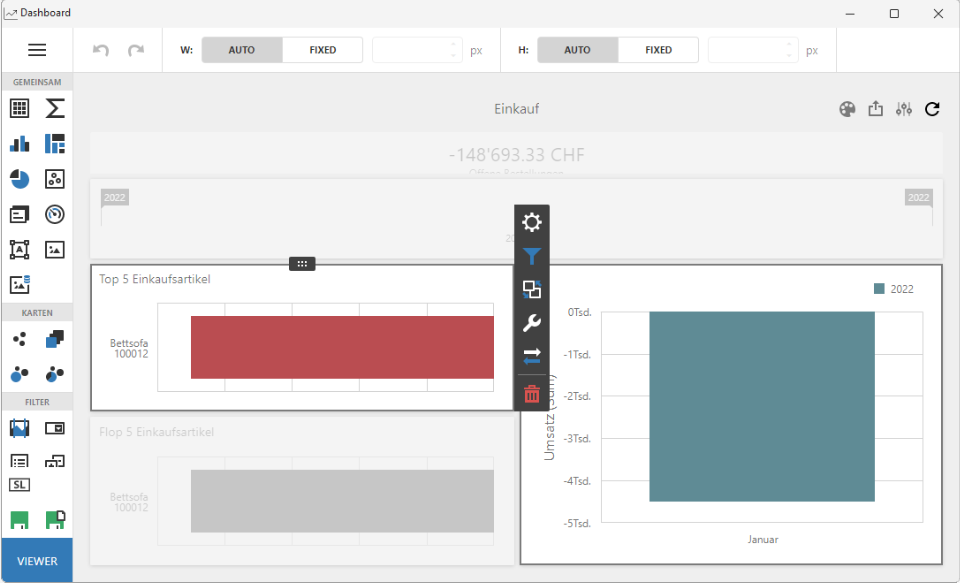
Abbildung 2.53: Widget vergrössern
Berechnete Felder direkt im Widget anlegen
In der Feldauswahl (Klick ins Widget) innerhalb eines Widgets ist es möglich, direkt berechnete Felder anzulegen, zu bearbeiten und zu löschen. Ein Wechsel zum Menüpunkt Datenquellen ist für die Verwaltung der berechneten Felder nicht mehr nötig.
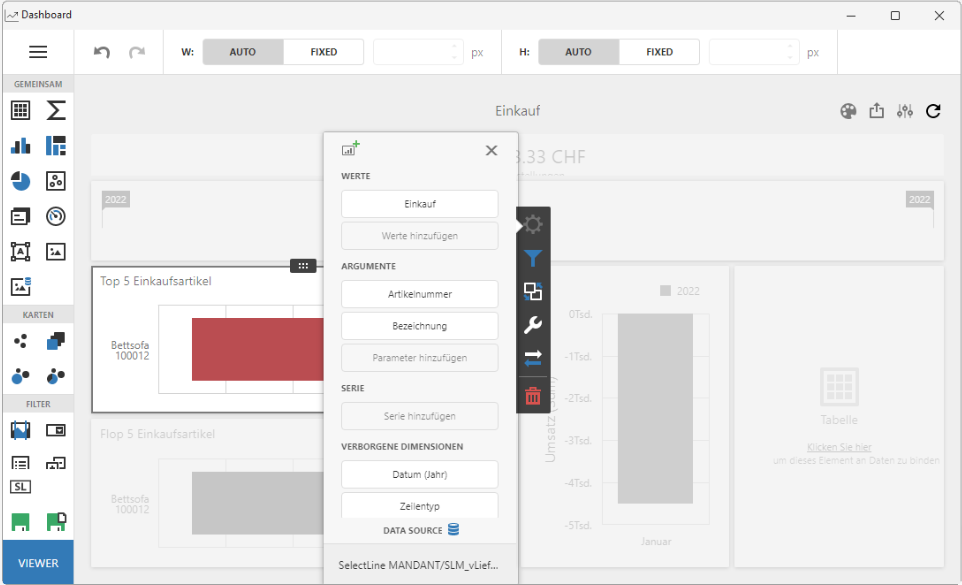
Abbildung 2.54: Feldauswahl
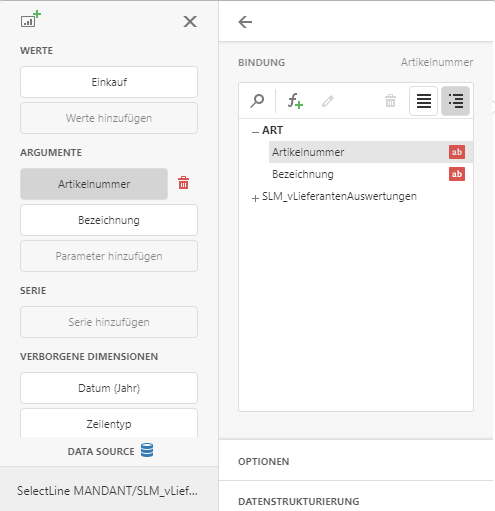
Abbildung 2.55: Feldauswahl
Folgende Widget Typen stehen zur Verfügung:
-
 Tabelle (Es ist möglich, Extradialoge über Links in Tabellen des Dashboards anzusprechen. Beispiel eines Links zum Öffnen eines Extradialogs mit Kürzel #A: "sl/reference/number/#A/{0}")
Tabelle (Es ist möglich, Extradialoge über Links in Tabellen des Dashboards anzusprechen. Beispiel eines Links zum Öffnen eines Extradialogs mit Kürzel #A: "sl/reference/number/#A/{0}") -
 Pivot
Pivot -
 Diagramm
Diagramm -
 Treemap
Treemap -
 Torten
Torten -
 Scatter
Scatter -
 Karten
Karten -
 Messgeräte
Messgeräte -
 Textfeld
Textfeld -
 Bild
Bild -
 Gebundenes Bild
Gebundenes Bild -
 Gruppe
Gruppe -
 Tab Container
Tab Container
-
 Geopunkte
Geopunkte -
 Flächenkartogramm
Flächenkartogramm -
 Bubble Map
Bubble Map -
 Pie Map
Pie Map
-
 Bereichsfilter
Bereichsfilter -
 Kombinationsfeld
Kombinationsfeld -
 Listenfeld
Listenfeld -
 Strukturansicht
Strukturansicht
-
 Online Karte
Online Karte -
 Trichter
Trichter -
 Webseite
Webseite -
 Schaltfläche
Schaltfläche -
 Parameter
Parameter
![]() Einfügen von durch SelectLine ausgelieferte System-Widgets.
Einfügen von durch SelectLine ausgelieferte System-Widgets.
Eine Speicherung von Änderungen erfolgt über das grüne Diskettensymbol
![]() im unteren Bereich am linken Rand des Designers. Wird versucht ohne Speicherung den Dialog zu schliessen, erfolgt (Änderungen vorausgesetzt) eine Abfrage zur Speicherung. Durch einen Klick auf
im unteren Bereich am linken Rand des Designers. Wird versucht ohne Speicherung den Dialog zu schliessen, erfolgt (Änderungen vorausgesetzt) eine Abfrage zur Speicherung. Durch einen Klick auf ![]() wird in den Ansichtsmodus gewechselt.
wird in den Ansichtsmodus gewechselt.